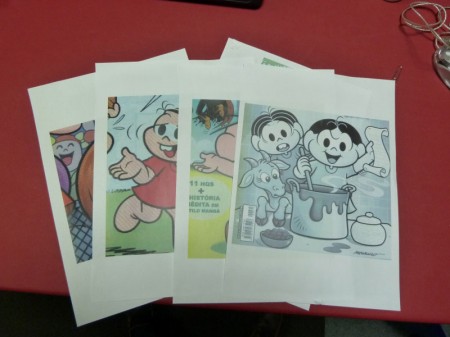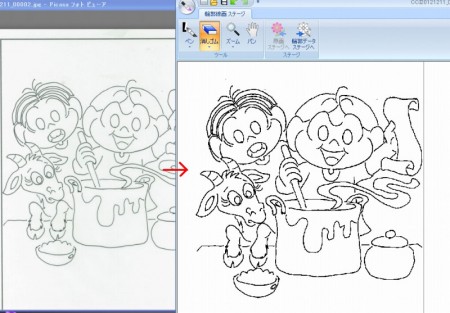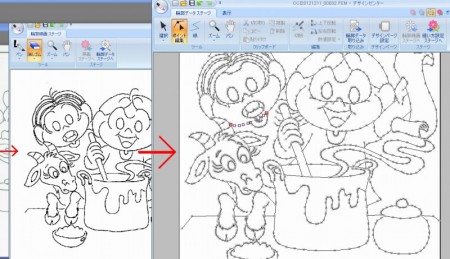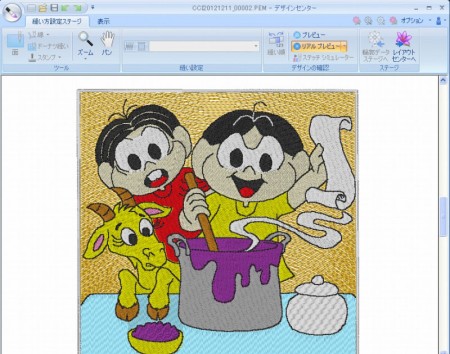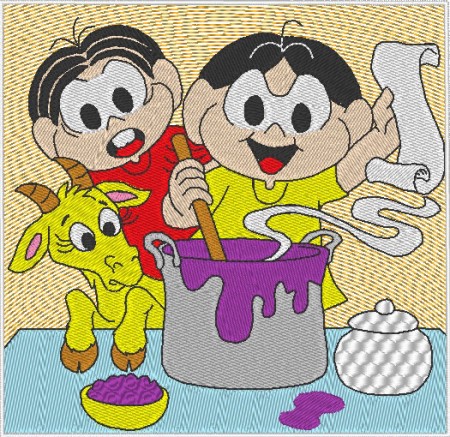こんにちは、PR1000e/PR650e担当のしんやです。
先日イノヴィス5000を購入いただいたお客さまから、刺しゅうデータを作って欲しいとの依頼を受けました。
ちなみにブラジル人さん。
「OK、どんなのがいいの?」
「あのね、コレコレ!みんなに人気のこの子。かわいいでしょ!!」
「えーーーっと・・・何スカ?このキャラクター・・・」
わたくしにはさっぱーりわかりませんが、何でもブラジルでは国民的人気のアニメ?漫画?なのだそうです。
きっとサザエさんとかドラえもん的な感じなのでしょうね。
よーし、おいちゃんいっちょがんばっちゃう!
さて、刺しゅうプロNEXTで刺しゅうデータを作ろう!と言っても実は作り方がいろいろあります。
1.画像データをそのまま刺しゅうプロに読み込ませて一発変換、おまかせで作る「オートパンチ」
2.画像を下絵に使い、その上をマウスでトレースして作る「マニュアルパンチ」
3.画像から輪郭線を抽出して、線や面の縫い方を細かく指定できる「デザインセンター」
他にもありますが、わたくしがよく使うのはこの3つです。
それぞれの方法には作りたいデータの完成イメージや、ベースに使う元画像によって向き不向きがありますが、今回は3番の「デザインセンター」で作ります。
さあ、やってみよーーー!
まず最初に画像から輪郭線だけを取り出したいので、トレーシングペーパーとサインペンで元の絵をトレースします。
って、いきなり手作業かよっ(笑)
勿論パソコンで描く方法もあるのですが、わたくしのスキルでは昔から慣れ親しんだサインペンには勝てないのですよ、残念。
ここはなるべく均一の太さ、濃さで線を引く事がポイントです。
やや細めでね。
次に、そうやってトレースした「原画」をデザインセンターへ放り込んで「輪郭線画」のデータにします。
この右側の画面「輪郭線画ステージ」で線を描いたり消したりも出来ますが、なるべくやりたくないです。
なぜなら苦手だから(笑)やらなくて良い様に、前段階でサインペンなのです。
わたくしのPCスキル的な問題で!
次はそのデータを「輪郭データステージ」へ進めます。
するとこんな感じで、点と点を線でつないだデータに変換されますので、この点をつまんであっち行ったりこっち行ったりして軽く修正。
この作業は結構好きですね。
最後に「縫い方設定ステージ」で縫い方決めていきます。
刺しゅうデータに馴染みが無いと、この「縫い方」がイメージしづらいのですが、縫い方を変えると出来上がりがガラッと変わります。
具体的にはステッチの種類、縫いピッチ、縫い角度、糸密度など。
そしてより良い仕上がりの為に、下打ちとか縮み補正とか縫い順とか、色々調整します。
よーーし、完成。
PR1000eで縫ってみよーー!
PR1000eだと10色までミシンが自動で糸を替えてくれるので、本当に楽ちんですねー。
と、順調に縫っていたのですが、諸事情により今日は時間切れになってしまいました。
コレは刺しゅうプロNEXTの「リアルプレビュー」って画面ですが、実際もほぼこんな感じに縫いあがります。
なかなかそれらしく出来上がったんじゃないっすか?
まぁ元ネタはまーーったく知りませんが(笑)